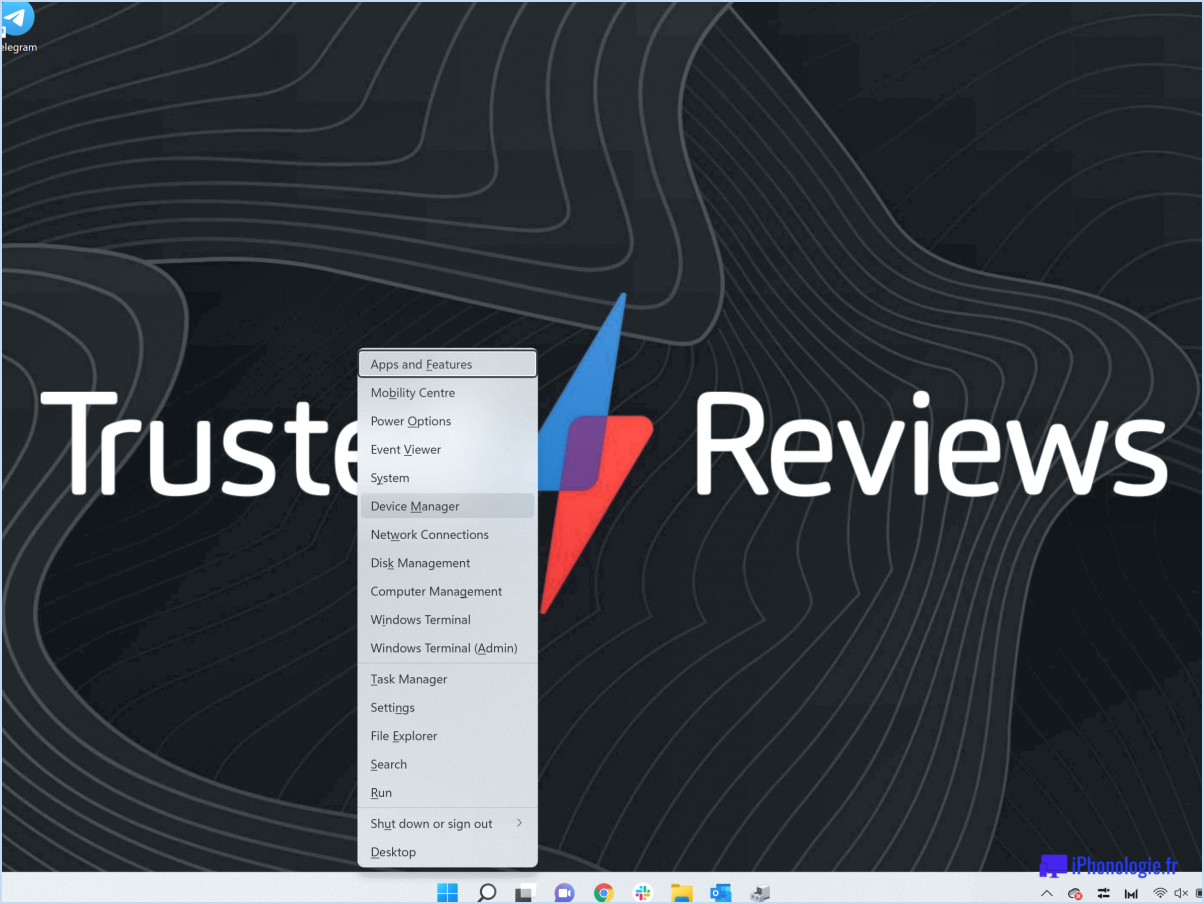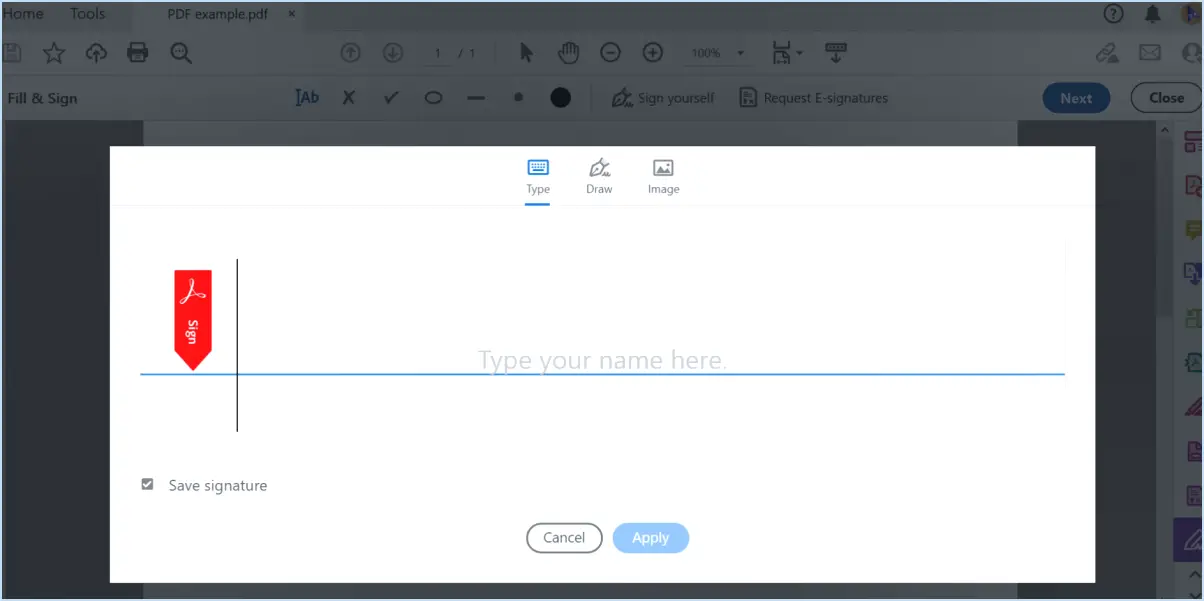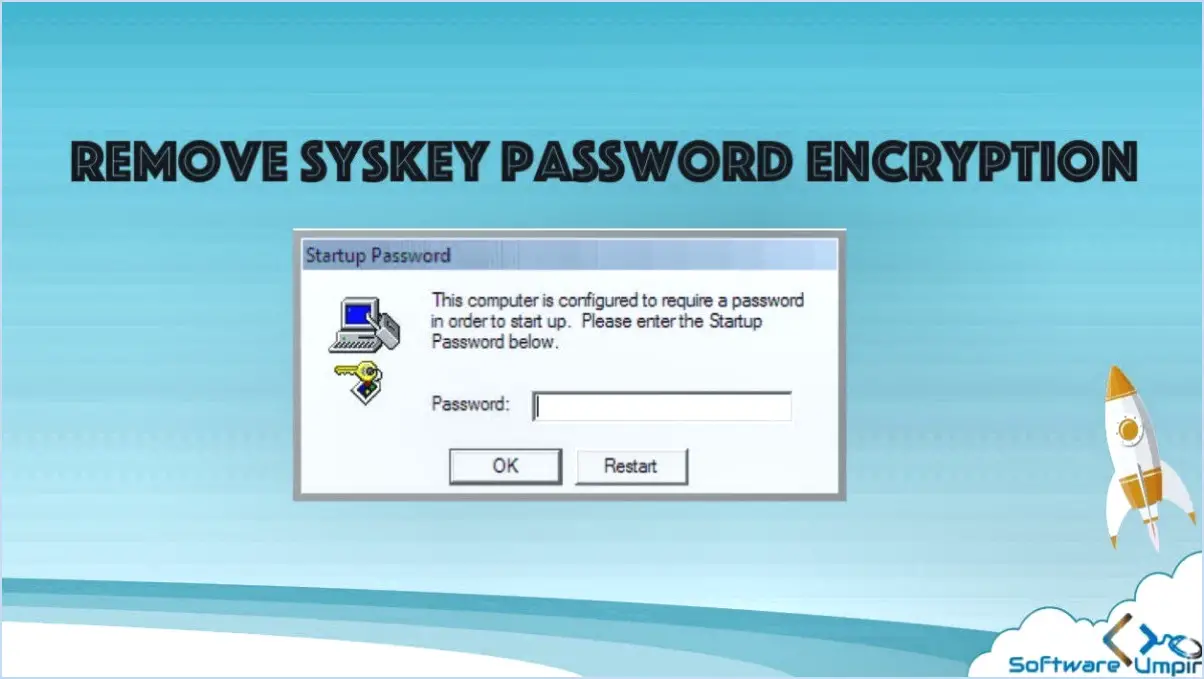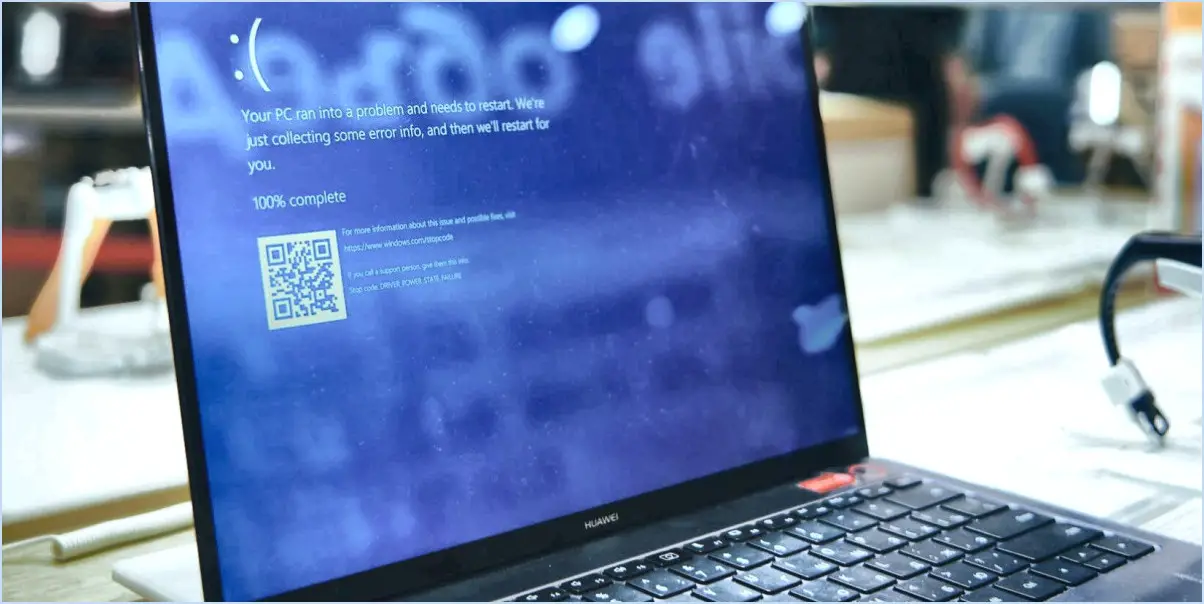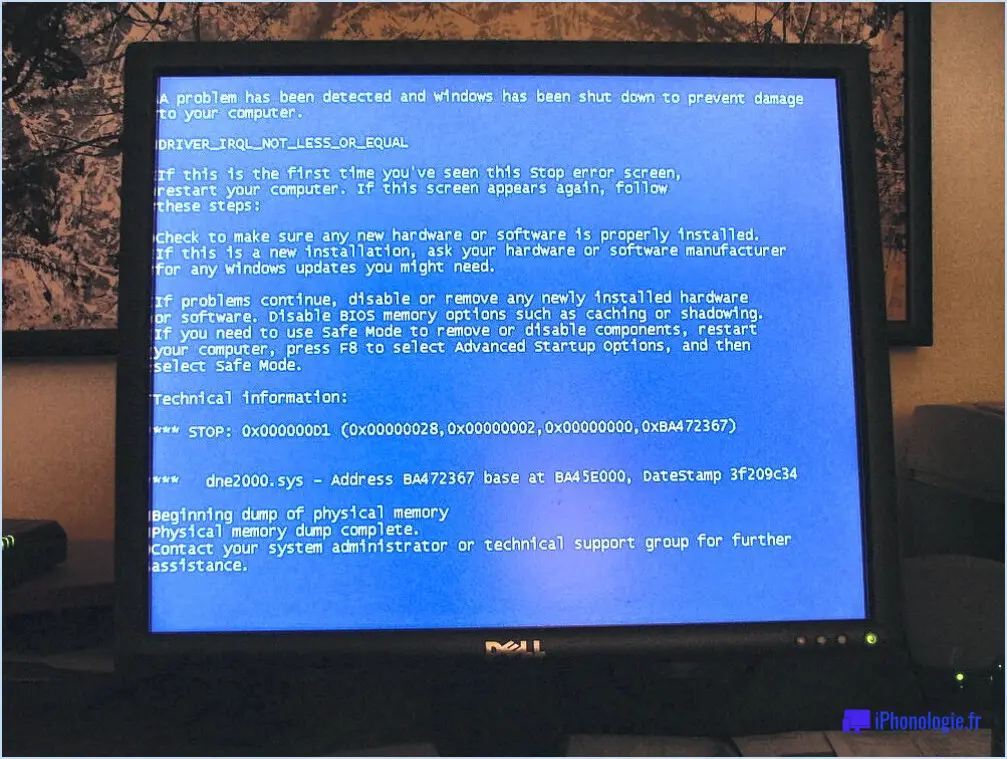Comment dépouiller entièrement Windows 10?
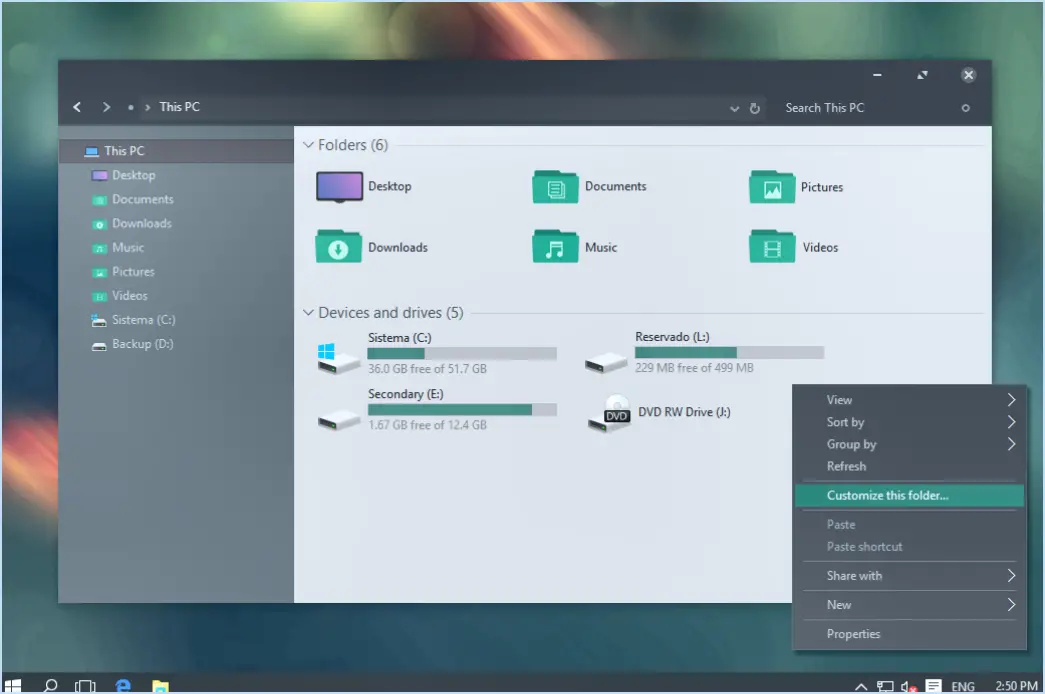
Pour habiller complètement Windows 10 et personnaliser son apparence selon vos préférences, il existe quelques méthodes que vous pouvez explorer. L'approche que vous choisirez dépendra de votre niveau d'expérience et de vos compétences techniques. Voici deux méthodes courantes que vous pouvez envisager :
- Utiliser les outils intégrés : Si vous êtes débutant ou préférez une approche plus simple, Windows 10 propose des outils intégrés qui peuvent vous aider à personnaliser l'apparence de votre système d'exploitation. Suivez les étapes suivantes :
a. Cliquez sur le bouton Démarrer et sélectionnez "Paramètres" dans le menu qui s'affiche.
b. Dans la fenêtre Paramètres, cliquez sur "Personnalisation".
c. Dans la barre latérale de gauche, choisissez l'aspect spécifique que vous souhaitez personnaliser, tel que l'arrière-plan, les couleurs, les polices ou l'écran de verrouillage.
d. Explorez les options disponibles dans chaque catégorie pour apporter les modifications souhaitées. Par exemple, vous pouvez choisir une nouvelle image d'arrière-plan, modifier les couleurs d'accentuation, ajuster la taille des polices, etc.
Ces outils intégrés offrent une approche conviviale pour les débutants afin de personnaliser l'apparence de votre système Windows 10 sans nécessiter de connaissances techniques approfondies.
- Utilisation d'outils tiers : Pour les utilisateurs plus expérimentés et plus compétents sur le plan technique, des outils tiers offrent des options de personnalisation avancées et un plus grand contrôle sur l'apparence de Windows 10. Ces outils proposent souvent des fonctionnalités telles que des thèmes personnalisés, des packs d'icônes et des effets visuels supplémentaires. Voici un aperçu général de la manière dont vous pouvez utiliser les outils tiers :
a. Recherchez et choisissez un outil tiers fiable qui correspond à vos préférences et répond à vos exigences.
b. Téléchargez et installez l'outil choisi sur votre système Windows 10.
c. Lancez l'outil et explorez son interface pour découvrir les options de personnalisation disponibles.
d. Personnalisez divers aspects de l'apparence de Windows 10, tels que le thème du bureau, la disposition de la barre des tâches, les styles d'icônes et plus encore, en fonction de vos préférences.
Gardez à l'esprit que les outils tiers peuvent nécessiter un niveau plus élevé de connaissances techniques et peuvent parfois impliquer des procédures d'installation ou de dépannage plus complexes. Veillez à télécharger des outils à partir de sources fiables afin d'éviter tout risque potentiel pour la sécurité.
Que vous optiez pour les outils intégrés ou pour des solutions tierces, il est toujours bon de créer un point de restauration du système avant d'apporter des modifications importantes à votre système d'exploitation. Cela vous permet de revenir à un état antérieur au cas où des problèmes surviendraient au cours du processus de personnalisation.
Comment installer des skins personnalisés sur Windows 10?
Pour installer des habillages personnalisés sur Windows 10, vous avez quelques options à votre disposition. Une méthode simple consiste à utiliser les outils de personnalisation intégrés fournis par Windows 10. Ces outils vous permettent de personnaliser divers aspects de l'apparence de votre système d'exploitation, notamment les thèmes, les couleurs et les fonds d'écran.
En outre, vous pouvez explorer des outils de personnalisation tiers tels que l'application SkinStudio. Cette application vous permet de créer et d'appliquer des habillages personnalisés, qui peuvent modifier les éléments visuels de votre interface Windows 10, tels que la barre des tâches, le menu Démarrer et les cadres de fenêtres.
Pour installer des habillages personnalisés à l'aide des outils intégrés de Windows 10, procédez comme suit :
- Cliquez avec le bouton droit de la souris sur une zone vide de votre bureau et sélectionnez "Personnaliser" dans le menu contextuel.
- Dans les paramètres de personnalisation, naviguez jusqu'à la section "Thèmes".
- Cliquez sur "Obtenir plus de thèmes en ligne" pour accéder au Microsoft Store, où vous pouvez trouver un large éventail de thèmes et d'habillages.
- Parcourez les options disponibles et sélectionnez un habillage qui correspond à vos préférences.
- Cliquez sur le bouton "Obtenir" ou "Installer" pour télécharger et appliquer l'habillage choisi.
Si vous préférez utiliser des outils de personnalisation tiers tels que SkinStudio, vous pouvez visiter le site web du développeur et suivre les instructions fournies pour télécharger, installer et appliquer des apparences personnalisées.
N'oubliez pas de faire preuve de prudence lorsque vous téléchargez et installez des apparences personnalisées à partir de sources tierces. Assurez-vous qu'ils proviennent de sites web fiables et réputés afin d'éviter tout risque potentiel pour la sécurité.
Quel est le meilleur tweaker pour Windows 10?
L'un des meilleurs choix pour un tweaker Windows 10 est PC Tweaker. Cet outil polyvalent offre un large éventail d'options de personnalisation pour améliorer votre expérience de Windows 10. Avec PC Tweaker, vous pouvez personnaliser divers aspects de votre système d'exploitation, des paramètres d'apparence aux optimisations des performances du système. Il fournit un ensemble complet de fonctionnalités qui vous donnent les moyens de régler et d'affiner votre système Windows 10 en fonction de vos préférences. Explorez les possibilités et libérez tout le potentiel de votre Windows 10 avec PC Tweaker.
Comment faire de l'emphase sur Windows?
Pimper Windows consiste à améliorer et à personnaliser ses fonctionnalités afin d'optimiser ses performances et son esthétique. Voici quelques méthodes efficaces pour pimper votre Windows :
- Personnalisation: Personnalisez votre bureau en changeant de thème, de fond d'écran et de palette de couleurs. Personnalisez la barre des tâches, le menu de démarrage et les icônes pour refléter votre style.
- Performance: Améliorez les performances de votre système en désinstallant les programmes inutiles, en gérant les éléments de démarrage et en optimisant les paramètres. Mettez régulièrement à jour vos pilotes et maintenez votre système à jour.
- Sécurité: Protégez votre système Windows contre les logiciels malveillants et les cybermenaces en installant un logiciel antivirus fiable et en activant le Windows Defender intégré. Analysez régulièrement votre système pour détecter les vulnérabilités et appliquez les correctifs de sécurité.
- Productivité: Utilisez des outils de productivité tels que Microsoft Office et explorez les applications utiles du Microsoft Store. Personnalisez votre explorateur de fichiers pour une gestion efficace des fichiers.
- Bureaux virtuels: Tirez parti des bureaux virtuels pour organiser votre espace de travail et passer d'une tâche à l'autre en toute transparence.
- Multimédia: Installez des lecteurs multimédias, des logiciels de conception graphique et des outils de retouche photo pour améliorer votre expérience multimédia.
N'oubliez pas que l'amélioration de Windows est une question de personnalisation et d'optimisation. Explorez la vaste gamme d'options disponibles pour adapter Windows à vos préférences et tirer le meilleur parti de ses fonctionnalités.
Comment puis-je personnaliser mon ordinateur portable?
Pour personnaliser votre ordinateur portable, plusieurs options s'offrent à vous. Tout d'abord, vous pouvez modifier le papier peint pour refléter votre style et vos préférences. Recherchez le fond d'écran gratuits ou payants en ligne qui offrent un large éventail de modèles, de thèmes et de couleurs pour répondre à vos goûts.
En outre, vous pouvez ajouter une touche de personnalité en utilisant des des autocollants ou des accessoires. Ceux-ci peuvent être trouvés à l'adresse suivante magasins de proximité ou les détaillants en ligne. Explorez une variété d'options telles que les décalcomanies pour ordinateurs portables, les housses de clavier ou les habillages de pavé tactile qui correspondent à vos centres d'intérêt ou mettent en valeur vos personnages, citations ou œuvres d'art préférés.
N'oubliez pas de choisir des articles qui sont compatibles avec votre modèle d'ordinateur portable et qui n'interfèrent pas avec son fonctionnement. En outre, veillez à nettoyer la surface de votre ordinateur portable avant d'appliquer les autocollants afin de garantir une fixation sûre et adhésive.
En personnalisant le fond d'écran de votre ordinateur portable et en y ajoutant des autocollants ou des accessoires, vous pouvez le rendre unique et refléter votre style et vos intérêts personnels.
Comment puis-je donner à mon ordinateur portable un aspect minimal?
Pour donner à votre ordinateur portable un aspect minimal, suivez ces conseils :
- Rationalisez vos logiciels : Supprimez tous les programmes et fichiers superflus dont vous n'avez plus besoin ou que vous n'utilisez plus. Vous désencombrerez ainsi l'interface de votre ordinateur portable et libèrerez de l'espace de stockage.
- Optez pour un thème léger : Choisissez un thème épuré et minimaliste pour votre système d'exploitation. Recherchez des combinaisons de couleurs claires qui donnent une impression de simplicité et d'élégance.
- Simplifiez votre bureau : Gardez votre bureau en ordre en classant les icônes dans des dossiers ou en les supprimant complètement. Cela donnera à votre ordinateur portable une apparence plus propre et plus rationnelle.
- Choisissez un fond d'écran minimal : Choisissez un papier peint simple et discret qui complète le thème choisi. Les papiers peints minimalistes avec des couleurs sourdes ou des motifs géométriques peuvent améliorer l'esthétique générale.
- Utilisez des accessoires minimalistes : Envisagez d'utiliser une sacoche d'ordinateur portable élégante ou une housse de clavier minimaliste pour compléter l'aspect minimaliste de votre appareil.
Rappelez-vous que pour obtenir un look minimal, il faut réduire l'encombrement visuel et se concentrer sur la simplicité. En mettant en œuvre ces suggestions, vous pouvez transformer l'apparence de votre ordinateur portable en un chef-d'œuvre élégant et minimaliste.
Windows 12 va-t-il sortir?
Selon des données vérifiées, Windows 12 ne sortira pas. À la date d'arrêt de mes connaissances en septembre 2021, Microsoft n'a pas publié ou annoncé de plans pour un système d'exploitation Windows 12. Il est important de noter qu'après Windows 10, Microsoft s'est orienté vers un modèle "Windows en tant que service", dans lequel des mises à jour et des améliorations régulières sont fournies par le biais de mises à jour de fonctionnalités, plutôt que de publier des versions entièrement nouvelles de Windows.
Depuis la sortie de Windows 10 en 2015, Microsoft fournit des mises à jour de fonctionnalités majeures deux fois par an, comme la mise à jour de mai 2021 (version 21H1) et la mise à jour d'octobre 2021 (version 21H2). Ces mises à jour introduisent de nouvelles fonctionnalités, des améliorations et des renforcements de la sécurité sur la plateforme Windows 10 existante. Il est donc conseillé de maintenir votre installation de Windows 10 à jour pour bénéficier des dernières fonctionnalités et améliorations proposées par Microsoft.
Comment rendre mon ordinateur portable tactile?
Pour rendre l'écran de votre ordinateur portable tactile, vous avez quelques options à considérer.
- Acheter un ordinateur portable avec écran tactile intégré: Lorsque vous achetez un nouvel ordinateur portable, recherchez des modèles dotés d'un écran tactile. Cette caractéristique est généralement mentionnée dans les spécifications du produit, alors pensez à vérifier avant de faire votre achat.
- Investissez dans un adaptateur pour écran tactile: Si vous possédez déjà un ordinateur portable sans écran tactile, vous pouvez explorer les adaptateurs d'écran tactile. Ces dispositifs peuvent être fixés à l'écran de votre ordinateur portable et offrir une fonctionnalité tactile. Ils sont disponibles dans différents modèles, aussi assurez-vous de la compatibilité avec votre ordinateur portable avant de l'acheter.
- Envisager un écran tactile externe: Une autre solution consiste à acheter un écran tactile externe qui peut être connecté à votre ordinateur portable. Ces écrans se connectent généralement via des ports USB ou HDMI et vous permettent d'interagir avec votre ordinateur portable à l'aide de gestes tactiles.
N'oubliez pas de faire des recherches et de comparer les différentes options pour trouver celle qui correspond le mieux à vos besoins et à votre budget.